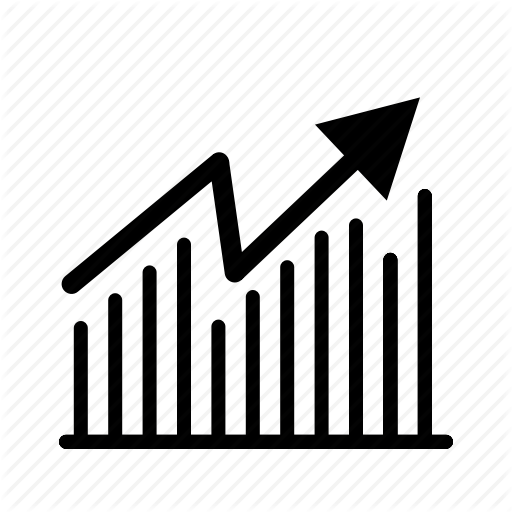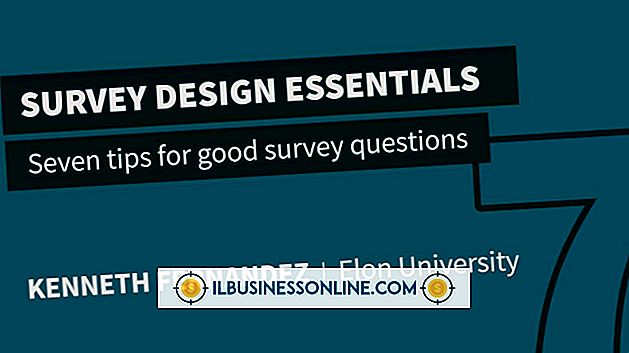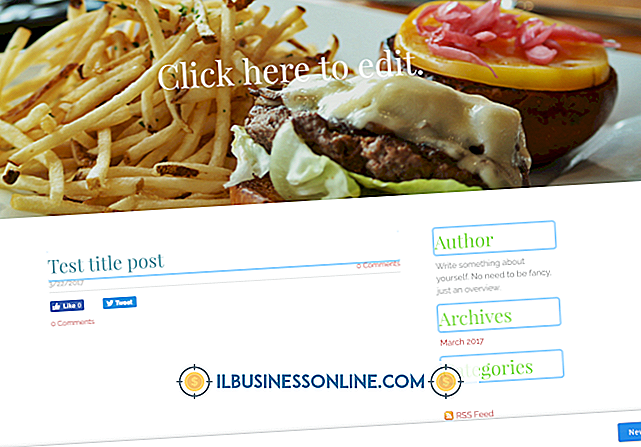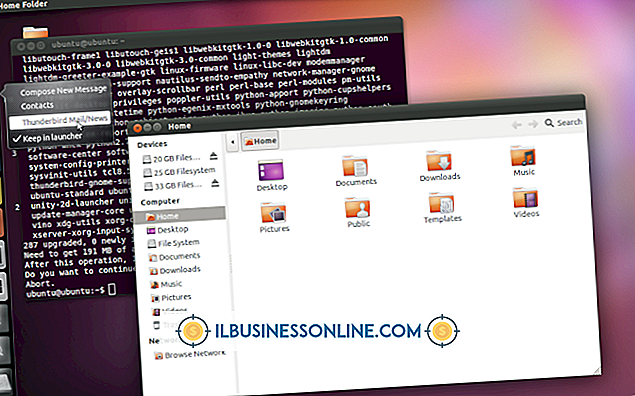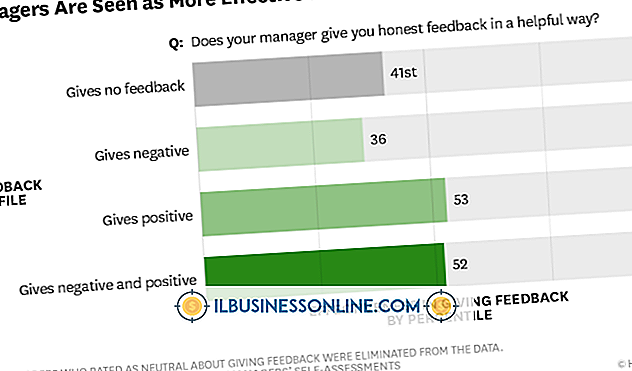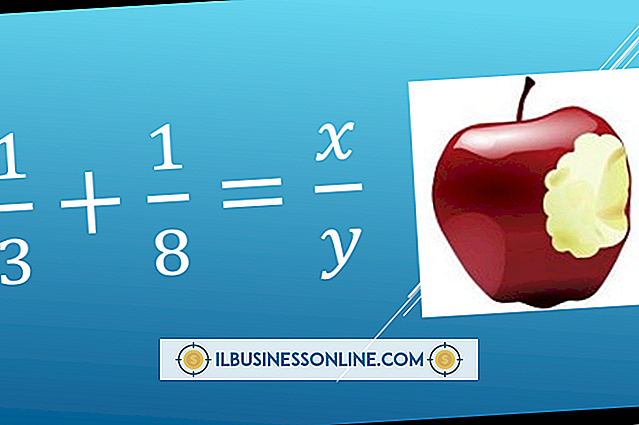Cómo usar los archivos de Excel en ArcGIS

Si su empresa utiliza el sistema de información geográfica ArcGIS de Esri y el programa de hoja de cálculo Excel de Microsoft, es posible que haya considerado utilizar los datos de la hoja de cálculo para completar un mapa con información. De hecho, ArcGIS presenta compatibilidad con los archivos de hojas de cálculo de Excel: el truco es convertir el archivo de Excel para usarlo dentro de ArcGIS.
Creación de una fuente de datos ODBC
1.
Haga clic en "Inicio", escriba "ODBC" en el cuadro de búsqueda, luego presione "Enter" para abrir el Administrador de fuente de datos ODBC.
2.
Haga clic en la pestaña "Usuario DSN", seguido del botón "Agregar".
3.
Seleccione "Controlador de Microsoft Excel (* .xls)" de la tabla y haga clic en "Finalizar".
4.
Escriba un nombre y una descripción para el origen de datos en los campos correspondientes en el cuadro de diálogo de configuración de ODBC Microsoft Excel. Asegúrese de que esta información sea apropiada para una referencia rápida en el futuro, como "ArcGIS Excel File 1" para el nombre e incluya en la descripción una lista de los nombres de archivo apropiados y para qué se utiliza el archivo.
5.
Haga clic en "Seleccionar libro de trabajo" y navegue hasta la ubicación del archivo de Excel que desea usar. Seleccione el archivo y haga clic en "Aceptar" dos veces para salir de los cuadros de diálogo.
Reformateo de los datos de Excel
1.
Inicie Microsoft Excel y abra el archivo de hoja de cálculo que desea usar en ArcGIS. Este debe ser el mismo archivo desde el que creó una fuente de datos en la sección anterior.
2.
Seleccione los datos en la hoja de cálculo que desea usar en ArcGIS. Solo seleccione la información que va a utilizar, para evitar el desorden y los errores.
3.
Haga clic en "Insertar", seguido de "Nombre" y "Definir". Escriba un nombre para las celdas seleccionadas. Este nombre es el que aparece en la lista de tablas en ArcCatalog o ArcMap cuando inicia ArcGIS, así que asegúrese de que sea fácilmente identificable.
4.
Guarde el archivo y salga de Excel.
Conectando al archivo
1.
Inicie ArcCatalog y expanda el nodo "Conexiones de base de datos" en el menú.
2.
Haga clic en "Agregar conexión OLE DB" y seleccione "Proveedor Microsoft OLE DB para controladores ODBC".
3.
Haga clic en el botón "Nombre de la fuente de datos del usuario" y seleccione el archivo Excel ".xls" seleccionado en la sección anterior del menú desplegable. Si es necesario, use el botón "Actualizar" para actualizar la biblioteca y hacer que el archivo sea seleccionable.
4.
Haga clic en el botón "Probar conexión" para verificar que la conexión de la base de datos esté correctamente configurada. Si tiene éxito, aparece un mensaje que le notifica como tal. Haga clic en "Aceptar" cuando se le solicite. Su archivo de Excel ahora está listo para usar en documentos de ArcGIS y ArcMap.
Propina
- Si no está utilizando Windows 7, busque cómo acceder al Administrador de fuentes de datos ODBC para su versión particular de Windows.